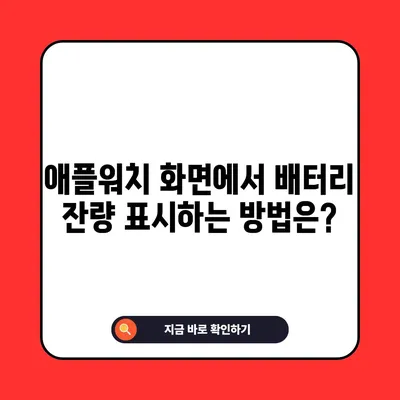애플워치 디스플레이 액정 화면에 배터리 잔량 표시 설정 방법
애플워치 디스플레이 액정 화면에 배터리 잔량 표시 설정 방법을 자세히 알아보세요. 간단한 단계로 사용성을 높일 수 있습니다.
애플워치의 배터리 잔량, 왜 중요할까요?
애플워치 사용자라면, 디스플레이 액정 화면에서 배터리 잔량을 직접 확인하는 것이 얼마나 중요한지를 잘 알고 계실 것입니다. 기본적으로 애플 워치의 워치 페이스에는 배터리 잔량 정보가 표시되지 않기 때문에, 사용하는 동안 배터리 상태를 확인하기 위해서는 화면을 위로 스와이프해야 하는 불편함을 감수해야 했습니다. 이런 이유로, 사용자는 워치 페이스에서 직접 배터리 상태를 확인할 수 있는 방법을 찾고 있곤 합니다.
배터리 잔량이 표시되지 않으면, 때때로 중요한 순간에 배터리가 방전되어 사용 불가능한 상황이 발생할 수 있습니다. 예를 들어 운동 중이나 회의 중 갑자기 애플워치가 꺼지는 상황은 다소 당황스러울 수 있습니다. 따라서 화면에서 직접 배터리 잔량을 확인할 수 있도록 설정하는 것은 애플 워치 사용자에게 매우 유용한 기능이라 할 수 있습니다.
아래에서 자세히 설명드릴 내용은 애플워치 디스플레이 액정 화면에 배터리 잔량을 표시하는 방법입니다. 이 방법을 통해 사용자는 손목을 들어 확인하고자 하는 정보를 더 직관적으로 빠르게 접근할 수 있게 됩니다. 자, 그러면 본격적으로 이 설정 방법을 알아보도록 하겠습니다.
| 단계 | 설명 |
|---|---|
| 1 | 아이폰에서 Watch 앱 실행 |
| 2 | 나의 페이스 선택 |
| 3 | 배터리 표시를 원할 위치 선택 |
| 4 | 배터리 항목 선택 |
💡 아이폰 16의 배터리를 더 오래 지속시키는 방법을 알아보세요! 💡
아이폰을 이용한 배터리 잔량 표시 설정 방법
아이폰에서 애플워치의 배터리 잔량을 표시하는 방법은 대단히 간단합니다.
첫째, 아이폰에서 Watch 앱을 실행해야 합니다. 이 앱은 애플워치와 연동되어 여러 기능을 설정할 수 있는 공간입니다. 앱이 실행되면 나의 페이스 카테고리에서 배터리 잔량을 표시하고자 하는 워치 페이스를 선택하면 됩니다. 만약 여러 워치 페이스 중에서 선택하고자 하는 것이 어렵다면, 여러 가지 디자인을 고려해 보시는 것도 좋습니다.
선택한 워치 페이스에서 배터리 잔량을 표시하고자 하는 위치를 탭하여 지정해야 합니다. 배터리 잔량을 표시할 수 있는 위치는 [왼쪽 하단], [오른쪽 하단], [상단 중앙], [하위 문자만 상단], [하위 문자만 하단] 등입니다. 각각의 위치에 따라 배터리 시각화가 다르게 표현될 수 있으므로, 자신의 취향에 맞춰 선택하는 것이 좋습니다. 이렇게 위치를 결정한 후, 배터리 항목을 선택합니다.
여기서 주의할 점은, 선택한 워치 페이스가 배터리 잔량을 표시하지 않는 경우가 있을 수 있다는 것입니다. 따라서 이러한 경우에는 다른 종류의 워치 페이스를 선택하여 다시 시도해야 합니다.
이제부터는 설정을 완료했으니, 애플워치의 화면에서 직접 배터리 잔량을 확인할 수 있게 됨으로써 불필요한 스와이프를 줄일 수 있어 보다 효율적으로 스마트 워치를 사용할 수 있습니다.
| 단계 | 설명 |
|---|---|
| 1 | Watch 앱 실행 |
| 2 | 나의 페이스에서 배터리 잔량 위치 선택 |
| 3 | 배터리 항목 선택 |
💡 아이폰 16에서 배터리를 아끼는 숨겨진 팁을 알아보세요. 💡
애플 워치 자체에서 배터리 잔량 표시하기
애플 워치 자체에서 배터리 잔량을 표시하는 방법도 있습니다. 먼저 애플 워치의 디스플레이 액정 화면을 길게 눌러주면, 사용자화 버튼이 나타납니다. 이 버튼을 탭하여 진입하면, 워치 페이스의 다양한 요소를 개인화하는 것이 가능합니다. 이 단계에서는 배터리 잔량을 표시할 위치를 선택하는 것이 중요합니다.
용두를 돌려 원하는 위치로 맞선 후, 용두 버튼을 눌러 선택하는 과정이 필요합니다. 이렇게 설정된 배터리 잔량은 디스플레이 화면에서 즉시 확인 가능하게 됩니다. 또, 이 방법을 사용하면 자주 사용하는 정보를 설정하는 데 있어 사용자 맞춤형 옵션이 제공되므로, 다양한 사용자에게 실질적인 도움이 됩니다.
이 방법은 기본적으로 애플 워치가 소프트웨어 업데이트를 통해 제공하는 모든 기능을 포함하고 있기 때문에, 최신 기능을 사용하고자 하는 사용자에게 적합합니다. 더불어 애플워치의 다양한 기능과 개별 설정을 활용함으로써 사용자는 보다 편리한 스마트 워치 사용 환경을 구축할 수 있습니다.
| 단계 | 설명 |
|---|---|
| 1 | 애플 워치 화면 길게 눌러 |
| 2 | 사용자화 버튼 선택 |
| 3 | 위치 설정 후 용두 버튼 누르기 |
사용자화의 중요성
애플워치의 디스플레이 액정 화면에 배터리 잔량을 표시하는 방법에 대해 알아봤습니다. 이러한 설정은 단순히 기능 개선 이상의 의미를 지닙니다. 애플워치는 다양한 기능을 갖추고 있기 때문에, 이를 사용자 맞춤형으로 설정하는 과정이 매우 중요합니다.
배터리 잔량을 즉시 확인할 수 있는 옵션을 설정하면서 사용자는 소중한 시간을 절약할 수 있습니다. 특히, 일상에서의 급박한 상황에서 배터리 상태를 확인하고자 할 때, 이 설정은 큰 도움이 됩니다. 따라서 이 기회를 통해 여러 설정을 체험해보고, 자신에게 맞는 사용자화를 찾아보시기를 권합니다.
자신의 애플워치에 배터리 잔량 표시를 설정해 보시고, 그 유용성을 직접 경험해 보세요! 다음 포스팅에서도 유익한 정보로 찾아뵙겠습니다. 감사합니다!
💡 아이폰 16의 배터리 수명 늘리기 위한 비법을 지금 알아보세요. 💡
자주 묻는 질문과 답변
💡 갤럭시의 스마트락 기능으로 더 편리한 잠금해제를 경험해 보세요. 💡
Q1: 모든 애플워치 워치 페이스에서 배터리 잔량을 표시 할 수 있나요?
답변1: 모든 워치 페이스가 배터리 잔량 표시를 지원하는 것은 아닙니다. 이를 확인하려면 배터리 항목을 체크해 보아야 합니다.
Q2: 애플 워치의 설정을 되돌리는 방법은?
답변2: 설정한 배터리 잔량 표시를 삭제하고 싶다면, 해당 위치를 다시 선택하여 끄기 옵션으로 설정하면 됩니다.
Q3: 배터리 잔량을 표시하는 다른 방법은 무엇인가요?
답변3: 애플 워치의 제어 센터에서 배터리 잔량을 또는 아이폰의 Watch 앱을 통해 직접 확인할 수도 있습니다.
애플워치 화면에서 배터리 잔량 표시하는 방법은?
애플워치 화면에서 배터리 잔량 표시하는 방법은?
애플워치 화면에서 배터리 잔량 표시하는 방법은?